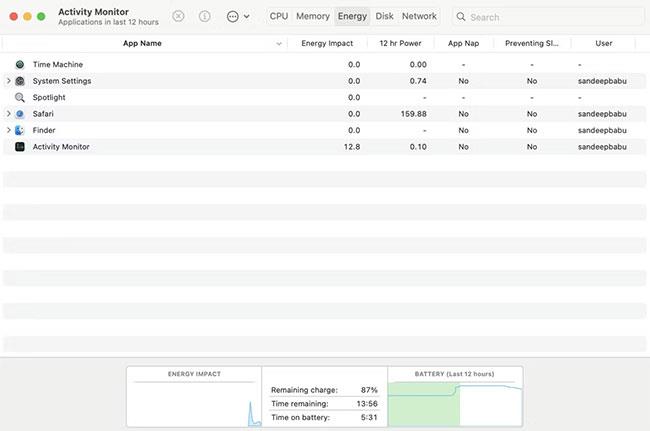Ne postoji jednostavan način da utvrdite koristite li računalo zaraženo trojancem za daljinski pristup (RAT) ili čisto računalo. Dakle, znanje o tome kako spriječiti napade trojanaca s daljinskim pristupom bit će od velike pomoći u sprječavanju zaraze vašeg računala zlonamjernim softverom RAT.
Dakle, saznajmo što je RAT napad, zašto akteri prijetnji izvode te napade i kako ih spriječiti.
Što je Trojan za udaljeni pristup (RAT)?
Trojanac s daljinskim pristupom (RAT) vrsta je zlonamjernog softvera koji napadačima omogućuje daljinsko upravljanje vašim računalom.
S RAT-om, napadači mogu raditi što god žele na vašem računalu, uključujući pregledavanje i preuzimanje datoteka, snimanje zaslona, snimanje pritisaka na tipke, krađu lozinki, pa čak i slanje naredbi vašem računalu za izvođenje određenih radnji.
Budući da RAT-ovi napadačima daju gotovo potpunu kontrolu nad zaraženim strojevima, akteri prijetnji ih koriste za zlonamjerne aktivnosti kao što su špijunaža, financijska krađa i kibernetički kriminal.
Zašto hakeri izvode RAT napade?
Napadač može imati punu administrativnu kontrolu nad ciljanim računalom uz pomoć RAT programa. Kao rezultat toga, napadač može lako:
- Instaliranje ransomwarea ili drugih malware programa na vaše računalo.
- Čitajte, preuzimajte, brišite, uređujte ili ugrađujte podatke u svoj sustav.
- Upravljajte svojom web kamerom i mikrofonom.
- Pratite svoje online aktivnosti koristeći prednosti keyloggera .
- Ukradite povjerljive podatke kao što su brojevi socijalnog osiguranja, korisnička imena, lozinke i podaci o kreditnoj kartici.
- Napravite snimke zaslona udaljenih računala.
- Održite napade distribuiranog uskraćivanja usluge (DDOS) instaliranjem RAT-ova na više računala i korištenjem tih računala za preplavljivanje ciljanih poslužitelja lažnim prometom.
Danas akteri prijetnji također koriste RAT-ove za rudarenje kriptovalute. Budući da se trojanski program s daljinskim pristupom može maskirati kao legitiman program, lako se može instalirati na vaše računalo bez vašeg znanja.
Kako se RAT instalira na PC?
Dakle, kako se RAT može instalirati na PC? Kao i svaki drugi zlonamjerni program, trojanci s daljinskim pristupom mogu ući u vaše računalo na mnogo načina.
Trojanci s daljinskim pristupom mogu pratiti naizgled legitimna preuzimanja sa zlonamjernih web-mjesta koja zahtijevaju korisnici, kao što su video igre, softverske aplikacije, slike, torrent datoteke, dodaci itd.
Izrađeni privici e-pošte, phishing e-poruke i web poveznice na zlonamjernim web-mjestima također mogu slati RAT programe na računala.
Popularni, dugogodišnji trojanci za daljinski pristup uključuju Back Orifice, Poison-Ivy, SubSeven i Havex.
Kako spriječiti RAT napade
Evo nekoliko dokazanih načina koji vas mogu zaštititi od RAT napada.
1. Instalirajte anti-malware program

Iako RAT-ove može biti teško otkriti i ukloniti, jedan od najboljih načina zaštite od njih je instaliranje anti-malware programa.
Programi protiv zlonamjernog softvera dizajnirani su za otkrivanje i uklanjanje zlonamjernog softvera, uključujući RAT-ove.
Instaliranje programa protiv zlonamjernog softvera može pomoći u zaštiti vašeg računala od RAT-ova i drugog zlonamjernog softvera.
Osim toga, trebali biste se pobrinuti da svoj program protiv zlonamjernog softvera održavate ažurnim jer se stalno pojavljuju nove prijetnje.
2. Ojačati kontrolu pristupa
Jedan od najučinkovitijih načina za sprječavanje RAT napada je jačanje kontrole pristupa. To neovlaštenim korisnicima otežava pristup mrežama i sustavima.
Na primjer, jake mjere provjere autentičnosti, kao što su dvofaktorska autentifikacija i strože konfiguracije vatrozida, mogu pomoći osigurati da samo ovlašteni korisnici imaju pristup uređajima i podacima. Time ćete smanjiti štetu koju infekcija SV može prouzročiti.
3. Implementirajte najmanje privilegije
Kada je riječ o prevenciji RAT-a, jedno od osnovnih načela koje treba slijediti je načelo najmanje privilegije (POLP).
Jednostavno rečeno, ovo načelo navodi da korisnici trebaju imati samo minimalnu količinu prometa potrebnu za obavljanje svojih radnih zadataka. To uključuje i prava i privilegije.
Striktno provodeći načelo najmanje privilegije, organizacije mogu značajno smanjiti vjerojatnost da RAT preuzme punu kontrolu nad računalom.
Osim toga, ako se pravilno slijedi načelo najmanje privilegije, postoji ograničenje onoga što RAT napadač može učiniti računalu.
4. Pratite neuobičajeno ponašanje aplikacije
RAT-ovi se često povezuju s udaljenim poslužiteljima kako bi primili naredbe od napadača. Stoga možete vidjeti neobičnu mrežnu aktivnost kada imate RAT na svom sustavu.
Dakle, jedan od načina za sprječavanje RAT infekcija je praćenje ponašanja aplikacija na sustavu.
Na primjer, možete vidjeti aplikacije koje se povezuju na neobične priključke ili IP adrese koje aplikacija ne koristi. Također možete vidjeti aplikacije koje prenose velike količine podataka, iako obično ne prenose toliko podataka.
Praćenje ovih tipova neobičnog ponašanja može vam pomoći otkriti štakore prije nego što prouzroče bilo kakvu štetu.
Jednostavno otvorite Upravitelj zadataka na računalu sa sustavom Windows ili Monitor aktivnosti na Macu da provjerite rade li neke aplikacije bez vašeg znanja.
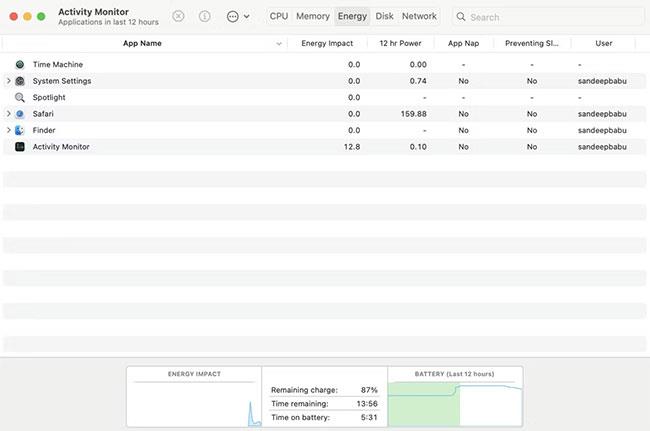
5. Koristite sustav za otkrivanje upada
Trebali biste kontinuirano nadzirati svoj mrežni promet uz pomoć pouzdanog sustava za otkrivanje upada (IDS).
Dvije glavne vrste sustava za otkrivanje upada uključuju:
- Sustav za otkrivanje upada (HIDS) instaliran je na određenom uređaju.
- Mrežni sustavi za otkrivanje upada (NIDS) prate mrežni promet u stvarnom vremenu
Korištenje obje vrste sustava za otkrivanje upada stvara sustav za upravljanje sigurnosnim informacijama i događajima (SIEM) koji može blokirati svaki softverski upad koji zaobilazi vatrozid i antisoftverske programe.
6. Ažurirajte svoj operativni sustav, preglednik i drugi često korišteni softver
Akteri prijetnji često iskorištavaju ranjivosti u zastarjelim operativnim sustavima i softveru kako bi dobili pristup uređajima žrtava.
Održavanjem operativnog sustava, web preglednika i drugih često korištenih programa ažurnim, možete pomoći u zatvaranju svih potencijalnih sigurnosnih rupa koje bi napadači mogli iskoristiti da zaraze vaše računalo RAT-om. .
Također biste trebali instalirati sva sigurnosna ažuriranja za antivirusni softver i softver vatrozida čim postanu dostupna.
7. Primijenite Zero-Trust model
Sigurnosni model Zero-Trust nameće strogi identitet i autentifikaciju za pristup mreži.
Načela Zero-Trust modela uključuju kontinuirani nadzor i autentifikaciju, najmanju privilegiju za korisnike i uređaje, strogu kontrolu pristupa uređaju i blokiranje bočnog kretanja.
Dakle, usvajanje modela Zero-Trust može vam pomoći u sprječavanju RAT napada. To je zato što RAT napadi često koriste bočno kretanje kako bi zarazili druge uređaje na mreži i dobili pristup osjetljivim podacima.
8. Sudjelujte u obuci o kibernetičkoj sigurnosti
Sumnjive poveznice i zlonamjerne web stranice vodeći su uzroci distribucije zlonamjernog softvera.
Ako ne želite biti žrtva, nikada ne otvarajte privitke e-pošte. Softverske programe, slike i video igre uvijek biste trebali preuzimati s izvornih web stranica.
Osim toga, trebali biste redovito pohađati obuku o kibersigurnosti kako biste naučili o najnovijim tehnikama za otkrivanje prijetnji od zlonamjernog softvera.
Obuka zaposlenika o najboljim praksama kibernetičke sigurnosti za izbjegavanje napada phishingom i društvenim inženjeringom može pomoći organizacijama u sprječavanju infekcija RAT-om.
Kod zlonamjernog softvera bolje je spriječiti nego liječiti. Omogućite obuku o svijesti o sigurnosti za pojedince i organizacije kako biste spriječili RAT napade.